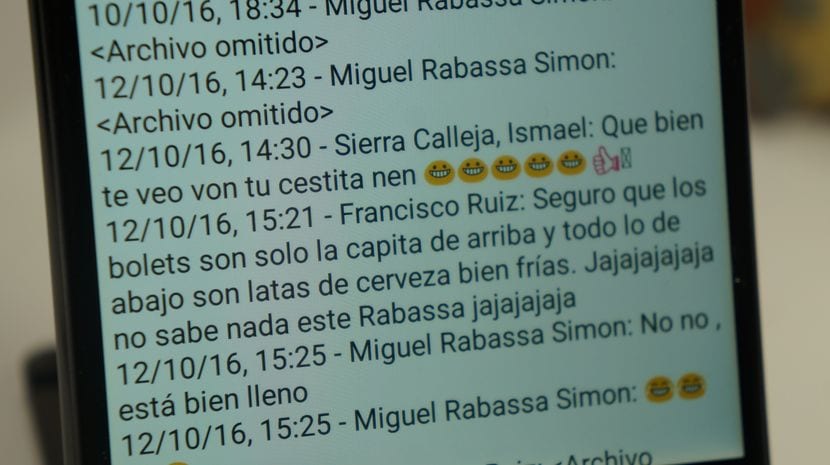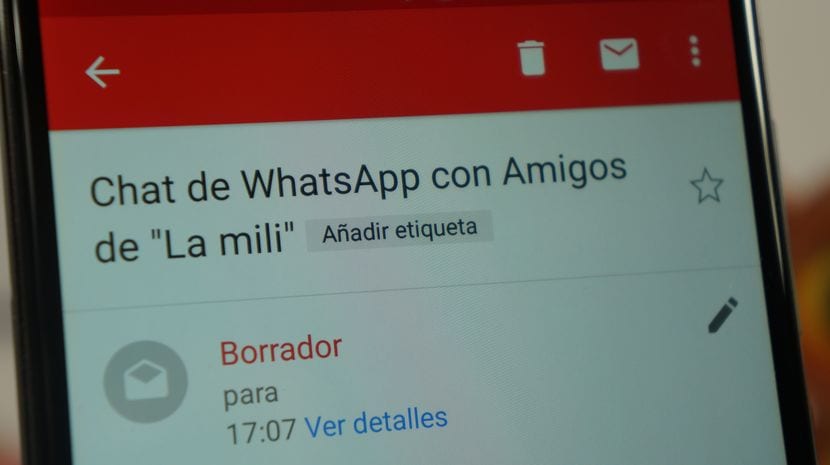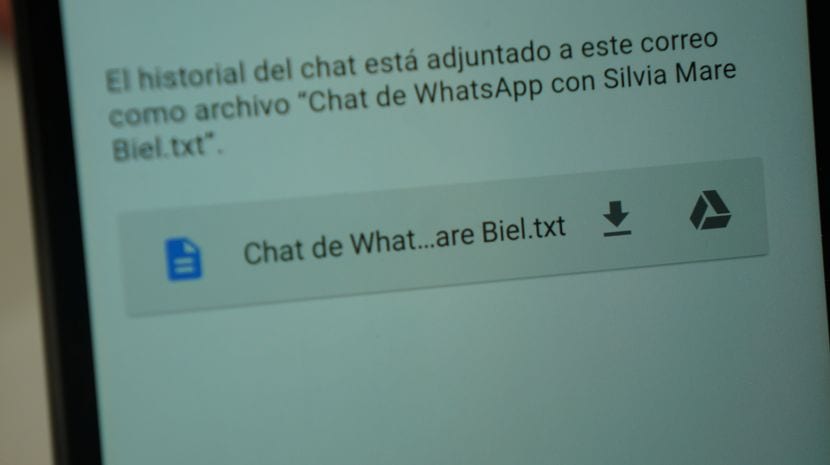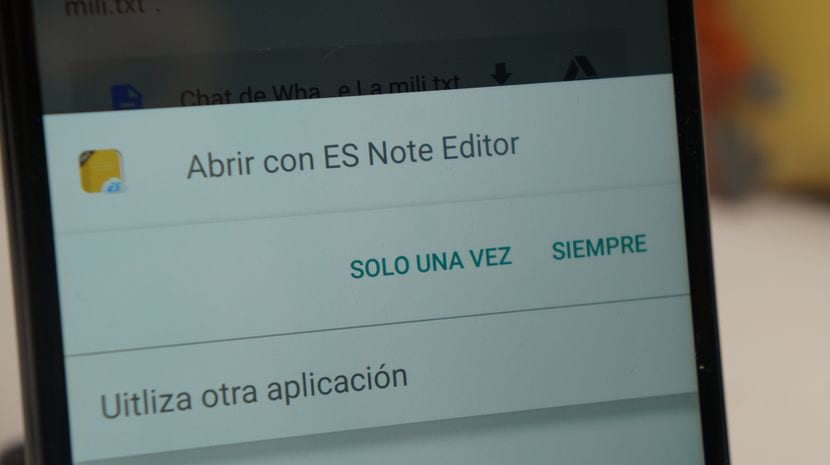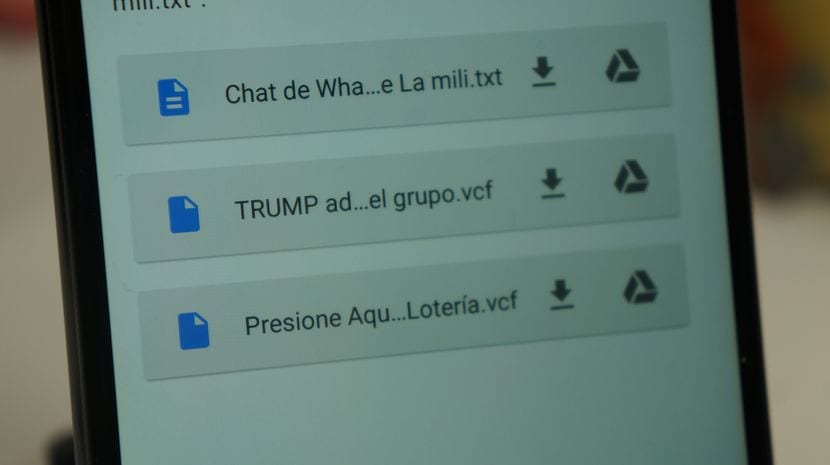בסרטון ההדרכה המעשי הבא ולבקשת הקוראים של Androidsis וצופים של Androidsisסרטון, אני מביא לכם מדריך מעשי שלב אחר שלב בו אני מלמד אתכם איך לעשות צ'אטים לגיבוי כדי לשמור אותם ומאוחסנים היטב בקובץ טקסט .TXT.
זה יעזור לנו, מלבד שיש גיבוי של שיחות בלבד עם אנשי הקשר שלנו ב- WhatsAppכלומר הטקסט הכתוב, הוא ישמש אותנו למשל, למשל, לבדוק או אפילו במידת הצורך, להדפיס כל צ'ט שנראה לנו מתאים.
לפני שמתחילים בצעדים הפשוטים שיש לבצע כדי לקבל עותק גיבוי של צ'אטים בווטסאפ ישירות בקובץ טקסט עם סיומת .txt, אני חייב לומר לך שזה לא מחליף בכל מקרה את הגיבוי הידני של כל התוכן של הוואטסאפ שלנו הרבה פחות הגיבוי בענן שיש לנו בגוגל דרייב וזה זוהי הדרך הבטוחה ביותר שכל וואטסאפ שלנו יהיה בטוח ומוכן לשחזור לכל טלפון חכם רק על ידי הזנה ואישור מספר הטלפון הנייד שלנו.
אפשרות זו של צור גיבוי של היסטוריית הצ'אט של WhatsApp זו אפשרות שלא כולם מכירים או מכירים ושכבר מגיעה כברירת מחדל בהגדרות היישום עצמו. עם זה הדבר היחיד שאני רוצה לומר לך זה אין צורך לנקוט ביישום צד שלישי כלשהו בכדי להשיג אותוראשית מכיוון שרובם אינם ממלאים את משימתם ופשוט אינם עובדים, ושנית מכיוון שזה מאוד מאוד מסוכן להתקנה, אתה יודע איזה יישום נצטרך לתת גישה לחשבון הווטסאפ שלנו.
עותק גיבוי זה של צ'אטים ב- WhatsApp מאפשר לנו לבחור צ'אט המדובר, (אתה צריך לבחור את הצ'אטים בזה אחר זה), כדי ליצור גיבוי בדרך של קובץ טקסט .txt כדי שנוכל לאחסן אותו או לשמור אותו איפה שנרצה או אפילו להדפיס אותו במידת הצורך.
יש לנו שתי אפשרויות לבחור גיבוי זה של הצ'אטים של שיחת וואטסאפ:
- צירוף קבצי המדיה האחרונים נאפשר לנו לחסוך עד למקסימום של 10.000 הודעות טקסט.
- מבלי לצרף קבצי מולטימדיה אנו יכולים לשמור על עד 40.000 הודעות טקסט של שיחת הוואטסאפ או הצ'אט שבחרנו.
השלבים שצריך לבצע גיבוי זה של צ'אטים בוואטסאפ הם:
- אנו פותחים את הצ'אט הספציפי שאנו רוצים לגבות, זה יכול להיות איש קשר ספציפי או קבוצה.
- אנו לוחצים על כפתור התפריט של היישום אשר ככלל באנדרואיד נמצא בחלק הימני העליון של המסך בצורת שלוש נקודות ואנחנו נלחץ על האפשרות עוד.
- כעת נצטרך רק ללחוץ על האפשרות צ'אט בדוא"ל ובחר בין אחת משתי האפשרויות שציינתי והסברתי בחלק הקודם.
- אנו בוחרים בין צרף קבצים או ללא קבצים.
- לבסוף אנו בוחרים את היישום שבחרנו לשלוח ולקבל מיילים, במקרה הספציפי שלי Gmail ואנחנו שולחים אותו ישירות לכתובת הדוא"ל שלנו.
עם זה עומד לרשותנו את הגיבוי של צ'אט הוואטסאפ המסוים הזה, שיהיה לנו בפורמט .txt כדי שנוכל לפתוח אותו עם כל יישום עריכת טקסט.
עליכם לדעת כי אלו מכם שבחרו באפשרות לצרף קבצים הם מאוד סבירים כי בשל גודל הקובץ שנוצר אנו מנועים מלשלוח באמצעות אפליקציות לניהול דוא"ל כגון gmail כי יש מגבלה מקסימאלית לגודל הקבצים המצורפים,
כמו כן, אתה צריך גם לקחת בחשבון את זה בגיבויים אלה יצורפו אנשי הקשר ששיתפנו בהיסטוריית הצ'אט הזו. זאת אומרת שבנוסף ליצירת קובץ .txt עם כל השיחות עם איש הקשר הנ"ל, קבצים נוספים בפורמט .vcf ייווצרו גם עבור כל איש קשר ששיתפנו בצ'אט הנ"ל לתמיכה.